Kui sa näed viga 0x80070422 Windows 10 puhul on tõenäoline, et teil on probleem Windowsi värskendusega. Vaatame, kuidas parandada viga 0x80070422 ja mis selle probleemi põhjustab.
Mis on Windowsi tõrge 0x80070422?
Enne alustamist tasub mainida, mida Windows 10 versioonis 0x80070422 isegi tähendab. Nagu selgub, on see enamasti Windows Update'i tõrge.
Kui see hüppab, ei installita ootel Windowsi värskendusi õigesti. Selle ilmumisel võite Windows Update'i paneelil näha sellist teadet nagu „Värskenduste installimisel esines probleeme” või „Windows Update on keelatud”.
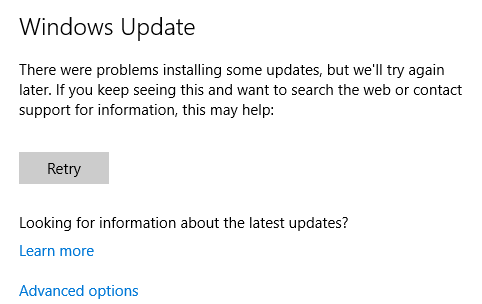
See tõrge takistab teil arvutit õigesti värskendada, mis võib teid turbeprobleemide korral avada, kui see pole parandatud. Kuna eeldate, et Windows Update töötab taustal sujuvalt, on Windows Update'i vead pettumust valmistavad.
Õnneks pole seda viga tavaliselt liiga raske parandada, kuna sellel on ühine põhjus.
1. Taaskäivitage arvuti
Ehkki see on üldine nõuanne kõigi vigade kohta, on oluline enne täiendava tõrkeotsingu juurde asumist arvuti taaskäivitada. Taaskäivitamine võib ajutised probleemid sageli lahendada, nii et te ei soovi aega raisata lihtsa lahendusega probleemi lahendamisel.
Pärast taaskäivitust proovige uusimad värskendused uuesti installida aadressil Seadistused> Värskendamine ja turvalisus> Windows Update. Kui näete uuesti viga, jätkake. Pidage meeles, et ka pärast kõigi järgmiste toimingute tegemist pole halb mõte taaskäivitada.
2. Parandage Windowsi värskendusteenus
Enamasti juhtub Windows Update'i tõrge 0x80070422 Windows Update'i teenuse probleemiga. Kui te ei olnud teadlik, on Windowsi teenused protsessid, mis töötavad taustal, sõltumata teie kasutajakontost. Teie arvutis on kümneid teenuseid, millest enamik töötab käivitamisel ja töötab vaikselt.
Windows Update'i teenus on sisseehitatud Windowsi. Kui see lakkab korralikult töötamast, siis Windows Update korralikult ei tööta. Seega on mõistlik koht kõigepealt kontrollida - pange lihtsalt tähele vajate administraatori õigusi Kuidas saada Windowsi administraatori õigusiSiit saate teada, kuidas saada Windows 10 administraatori õigusi, kui teie administraatori konto mingil põhjusel ei tööta. Loe rohkem seda kasutada.
Teenuste halduri avamiseks tippige teenused paneeli avamiseks menüüsse Start. Siin näete kümnete teenuste loendit, kuid praegu peate muretsema ainult ühe teenuse pärast: Windowsi uuendus. Topeltklõpsake sellel Omadused aken, kus saate muuta, kuidas see töötab.
Kui Käivituse tüüp kast ütleb Keelatud, põhjustab see tõenäoliselt tõrke 0x80070422. Vaikevalik on Käsitsi (päästiku käivitamine); kuna teil on probleem, proovige Automaatne. Ka sellel lehel, kui Teenuse olek ütleb Peatatud, klõpsake nuppu Alusta.
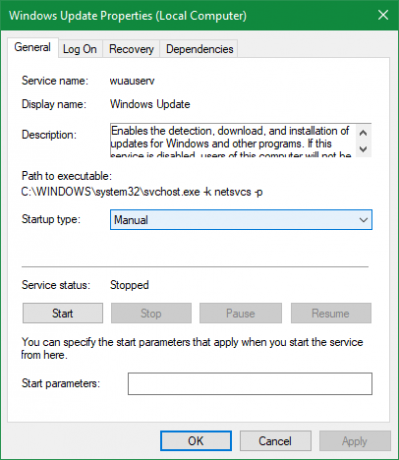
Pärast nende muudatuste tegemist proovige uuesti Windows Update'i käivitada.
3. Taaskäivitage muud teenused
Kui olete teenuste paneelil, saate veel ühte teenust kontrollida: Võrguloend. See teenus vastutab võrkude tuvastamise eest, millega teie arvuti on ühendatud, ja nende kohta teabe hoidmise eest, nii et te ei arvaks, et see on asjakohane. Vaatamata sellele on paljud inimesed teatanud, et selle taaskäivitamine parandab tõrke 0x80070422.
in Teenused manager, otsi üles Võrguloenditeenus. Paremklõpsake seda ja valige Taaskäivita tappa ja uuesti käivitada, mis loodetavasti probleemi lahendab.
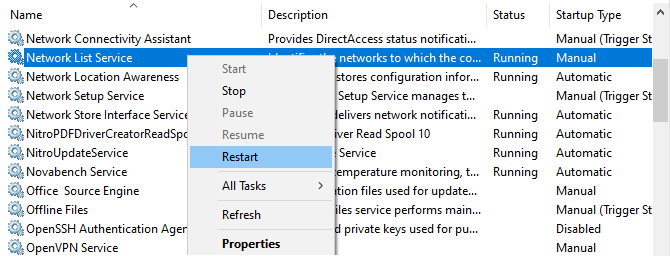
Siin viibimise ajal või kui edasised sammud probleemi ei lahenda, peaksite ka veenduma, et kõik järgmised teenused töötavad:
- BitLockeri draivikrüptimisteenus
- DCOM-i serveriprotsesside käivitaja
- Võrguühendused
- Windows Defenderi tulemüür
4. Käivitage Windows Update'i tõrkeotsija
Windows sisaldab levinud probleemide lahendamiseks mitmeid automatiseeritud tõrkeotsingu tööriistu. Ehkki need kõlavad teoreetiliselt suurepäraselt, ei tee nad sageli midagi väärtuslikku. Kuid nad on siiski proovimist väärt, kuna nende jooksmiseks kulub vaid hetk.
Suunake Seadistused> Värskendamine ja turvalisus> Veaotsing ja klõpsake nuppu Täiendavad tõrkeotsingud tööriistade täieliku loendi kuvamiseks. All Tõuse üles ja jookse, valige Windows Update> Käivitage tõrkeotsing vastava käivitamiseks.
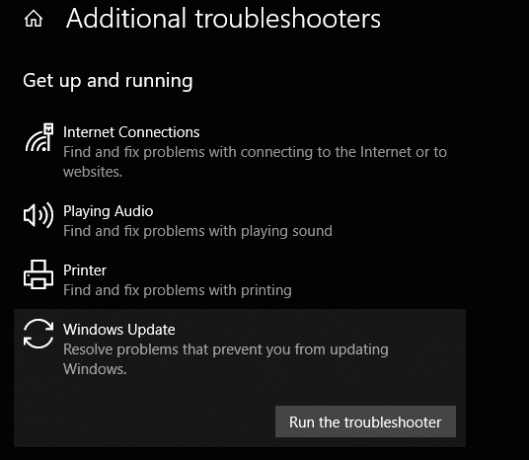
Tööriist kontrollib probleeme, seejärel annab teile teada, kas see leiab toiminguid. Kui see ei suutnud probleemi tuvastada, saate valida Vaadake üksikasjalikku teavet et näha, mida Windows testis.
5. Keela IPv6
Kuna Windows Update toetub teie Interneti-ühendusele, on tõrke 0x80070422 teine lahendus IPv6 keelamine Windowsis. IPv6 on IPv4 protokolli järeltulija, mis on loodud võimaldama palju rohkem võimalikke aadresse kui varasem versioon.
Ehkki see on tulevikus oluline, ei kasuta paljud seadmed IPv6-d veel. Selle tulemusel saate selle probleemideta keelata, kui see põhjustab probleemi.
IPv6 keelamiseks Windows 10-s sisestage kontrollpaneel selle utiliidi otsimiseks ja avamiseks menüüs Start. Kui Vaade: paremas ülanurgas Kategooria, muutke see väärtuseks Väikesed ikoonid ja vali Võrgu-ja ühiskasutuskeskus. Klõpsake siin lingi teksti kõrval Ühendused paremas ülanurgas, et avada oma praeguse võrgu valikud.
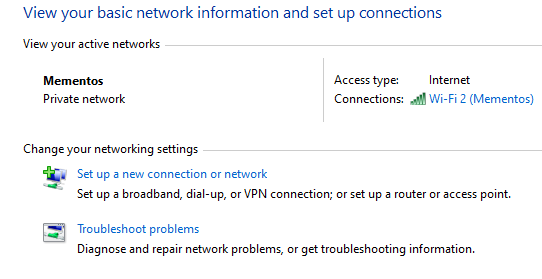
Klõpsake sellel paneelil nuppu Omadused nuppu, mis avab uue akna. Kerige leidmiseks alla Interneti-protokolli versioon 6 ja tühjendage selle kõrval olev märkeruut. Tulemus Okei muudatuste salvestamiseks olete IPv6 edukalt välja lülitanud. Taaskäivitage ja proovige värskendused uuesti alla laadida.
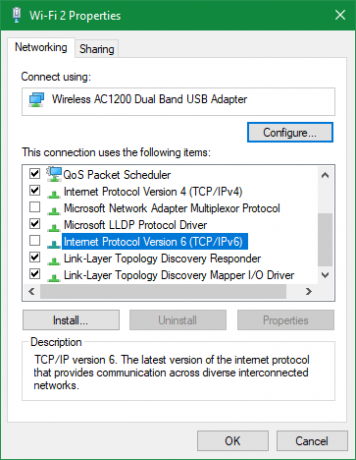
6. Kontrollige vähe registriväärtusi
Kui te pole siiani veakoodi 0x80070422 lahendanud, peaksite järgmine kord kontrollima mõnda registrikirjet, et veenduda nende õigsuses. Pidage meeles, et registri valesti redigeerimine võib teie süsteemi kahjustada, seega olge seal viibimise ajal ettevaatlik.
Tüüp regedit registrimenüü utiliidi avamiseks menüüsse Start. Seejärel puurige alla järgmine võti:
HKEY_LOCAL_MACHINE> TARKVARA> Microsoft> Windows> CurrentVersion> Windows Update> Automaatne värskendusKui näete võtit pealkirjaga EnableFeaturedSoftware, veenduge, et see on seatud väärtusele 1. Vastasel korral topeltklõpsake sellel väärtuse muutmiseks väärtuseks 1.
Kui te seda võtit ei näe või see probleemi ei lahenda, on teised kasutajad teatanud, et mõne muu registrivõtme muutmine lahendas nende probleemi. Suunduge järgmisse asukohta:
HKEY_LOCAL_MACHINE \ SYSTEM \ CurrentControlSet \ Services \ AppXSvcSiin, kui võti Alusta on midagi muud kui 3, topeltklõpsake seda ja muutke see väärtuseks 3, siis taaskäivitage ja proovige uuesti.
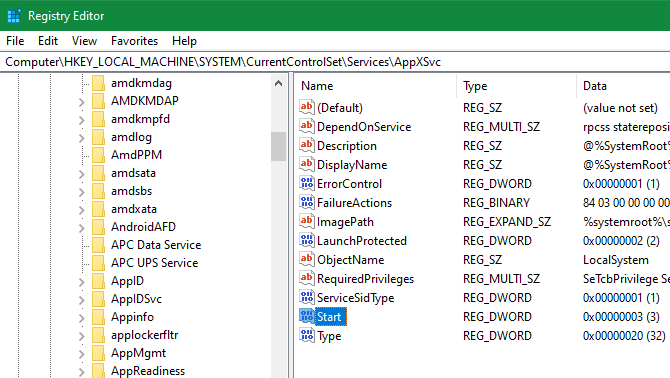
7. Tehke Windows Update'i täpsem tõrkeotsing
Kui midagi ülaltoodud probleemi ei lahendanud, on veal sügavam põhjus. Peate kaugemale kaevama, et teada saada, mis toimub, ja võib-olla peate isegi rikutud failide parandamiseks tegema Windows 10 kohapealse uuesti installimise.
Meil on teile rohkem abi: kontrollige kuidas kasutada SetupDiagi Windows Update'i täpsemate tõrkeotsingute jaoks Kuidas parandada oma Windows 10 värskenduse vigu programmi SetupDiag abilMicrosoft annab teile tasuta tööriista, et analüüsida, miks värskenduse või värskenduse lõpuleviimine nurjus. Siit saate teada, kuidas seda probleemide lahendamiseks kasutada. Loe rohkem ja sammud enamiku Windowsi värskendusprobleemide lahendamiseks Windowsi värskenduste probleemide lahendamine 5 lihtsa sammunaKas Windowsi värskendus teil nurjus? Võib-olla allalaadimine takerdus või värskendus keeldus installimast. Näitame teile, kuidas parandada Windows 10 operatsioonisüsteemi Windows Update kõige tavalisemaid probleeme. Loe rohkem .
Windowsi värskenduse tõrge 0x80070422 on parandatud!
Vaatasime mitu selle Windows 10 tõrke levinumat põhjust ja kuidas neid parandada. Loodetavasti oli teie probleem sama lihtne kui Windows Update'i teenuse taaskäivitamine. Nüüd on teie arvuti jälle ajakohane!
Uuenduste paremaks kontrollimiseks tulevikus võiksite teada saada kuidas Windows Update ajutiselt välja lülitada 7 viisi Windows Update'i ajutiseks väljalülitamiseks Windows 10-sWindows Update hoiab teie süsteemi paigas ja turvalisena. Windows 10-s olete Microsofti ajakava meelevallas, välja arvatud juhul, kui teate peidetud seadeid ja näpunäiteid. Seega, hoidke Windows Update kontrolli all. Loe rohkem .
Sidusettevõtte avalikustamine: Meie soovitatud toodete ostmisega aitate saiti elus hoida. Loe rohkem.
Ben on MakeUseOfi peatoimetaja asetäitja ja spondeeritud postijuht. Tal on B.S. aastal arvutiinfosüsteemides Grove City kolledžis, kus ta lõpetas Cum Laude ja oma magistrantuuris autasud. Ta naudib teiste aitamist ja on videomängude kui meedia suhtes kirglik.

